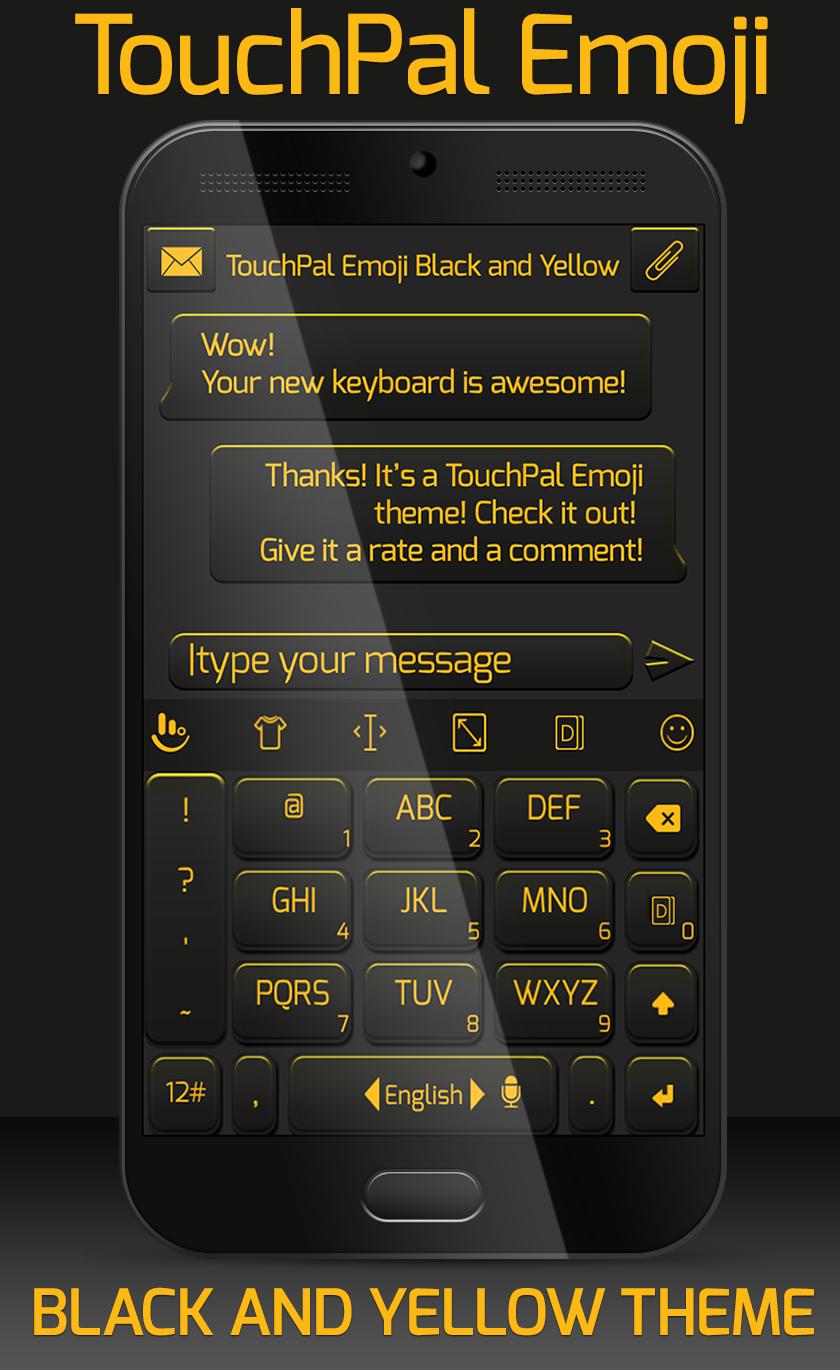1.4.3
1.4.3
 153.26KB
153.26KB

7.2
Font Magic - Androidの写真アプリに無料のプロフェッショナルテキスト。
Font Magicあなたの素晴らしいテキストエフェクトアプリであなたの気持ちを表現する美しい方法。画像に退屈なテキストを入力しないでください。 Font Magicアプリを使用して、見事なフォントエフェクトを作成します。あなたの画像にステッカー、形、色を追加することで、あなたの画像をさらに魅力的にします。
Font Magic - 画像に見栄えの良いテキストを作成する:
いくつかの画像にいくつかの美しい引用を見たことがあることを願っています。プロの写真編集ソフトウェアをインストールせずに、自分の画像にこのようなスタイリッシュな引用を作成することを考えたことがありますか?これがそれを行う方法です。私たちの小さなアプリはあなたのためにそれを行うことができます。
Font Magicアプリを使用すると、できます…
1.自分の画像を選択したり、カメラから直接写真を撮ったり、内蔵のバックグラウンドから選択したりできます。
2。画像に独自のテキストを入力できます
3。テキストを配置するオプション、ステッカーが好きな場所に
4.さまざまなフォントスタイル、フォントサイズ、フォントカラーを選択します
5.画像に美しい形を追加できます
6.あなたの画像に素晴らしいステッカーを追加します
7.形状とステッカーの色を変更するオプション
Font Magicアプリの使用方法
1.まず、テキストを書く必要がある画像を選択するか、アプリ自体から背景画像を選択することもできます。
2。画像にテキストを書くには、「t」ボタンをクリックします。テキストウィンドウが開き、画像に書く必要があるテキストを入力します。テキストの作成が完了したら、テキストボックスの下にあるさまざまなフォントスタイルをクリックして、そのフォント効果を適用します。
3.テキストの色を変更するには、「ペイントブラシ」ボタンをクリックして色パネルを開きます。テキストに適用する必要がある色を選択し、右上隅で使用できる右ボタンをクリックしてその色を追加します。
4.上記のすべての手順を実行したら、もう一度右上隅にある「右」ボタンをクリックして、そのテキストを画像に追加します。
5.そのテキストをクリックしてドラッグすることにより、テキストを必要な場所に配置します。
6.画像に形状を適用するには、「Sun」タイプのアイコン(左側から3番目のアイコン)をクリックします。幾何学的な形状のリストが表示され、画像に追加する必要がある形状をクリックします。形状の色を変更するには、最初のオプションをクリックして色パネルを開きます。形状に適用する必要がある色を選択してください。
7.ステッカーを追加するには、「ハート」アイコンをクリックすると、画像に追加できる美しいステッカーが開きます。ステッカーの追加を終えたら、最初のオプションをクリックしてステッカーに色を追加して色を選択します。そのステッカーを他の場所に配置したい場合は、そのステッカーをクリックして、必要な場所に移動します。
8.すべての編集を完了したら、オプションパネルの右側に表示される右アイコンをクリックします。ここでは、あなたの希望に応じてあなたの画像に名前を付けることができます。また、その画像をデバイスに保存することも、ソーシャルネットワーキングサイトで共有することもできます。
そのため、Font Studioアプリを使用して、画像に美しいテキストエフェクトを簡単に追加できます。
December 2, 2025
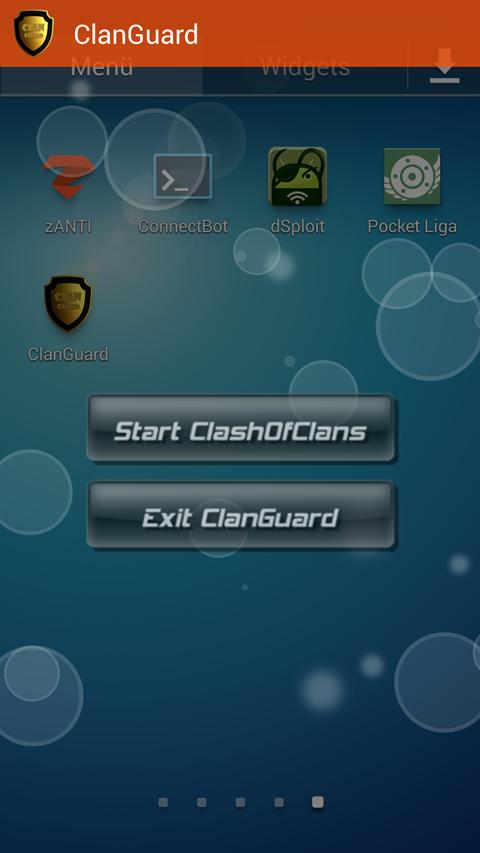
December 2, 2025
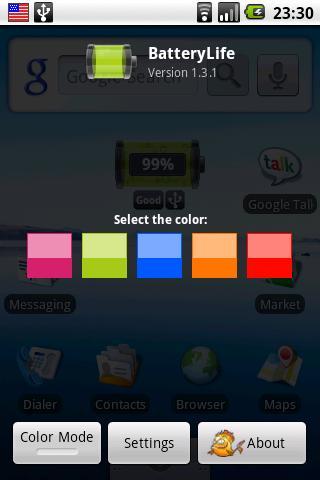
December 1, 2025
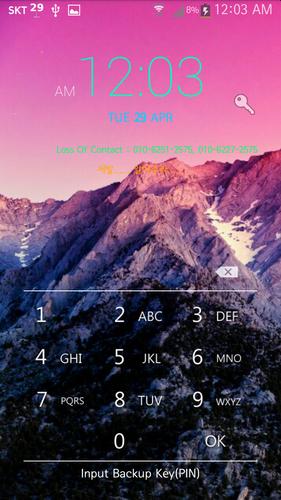
December 1, 2025
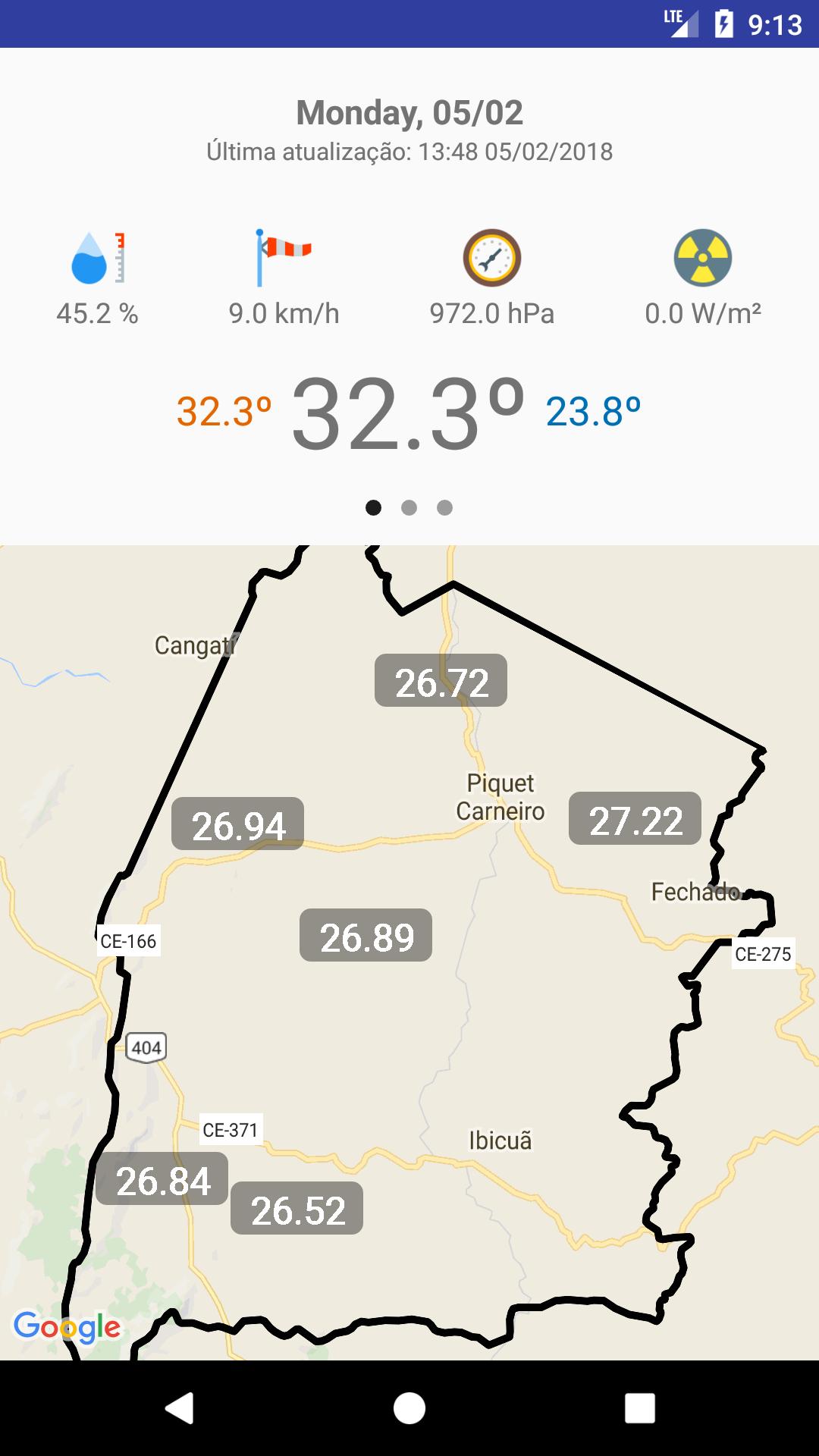
December 1, 2025
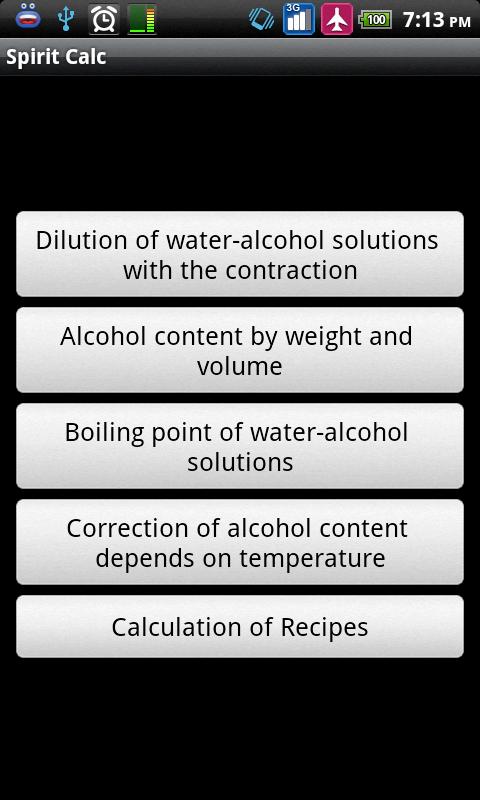
December 1, 2025

November 29, 2025

November 28, 2025
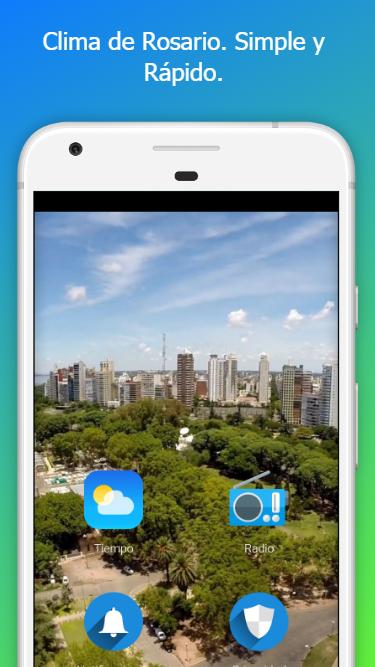
November 28, 2025

November 28, 2025
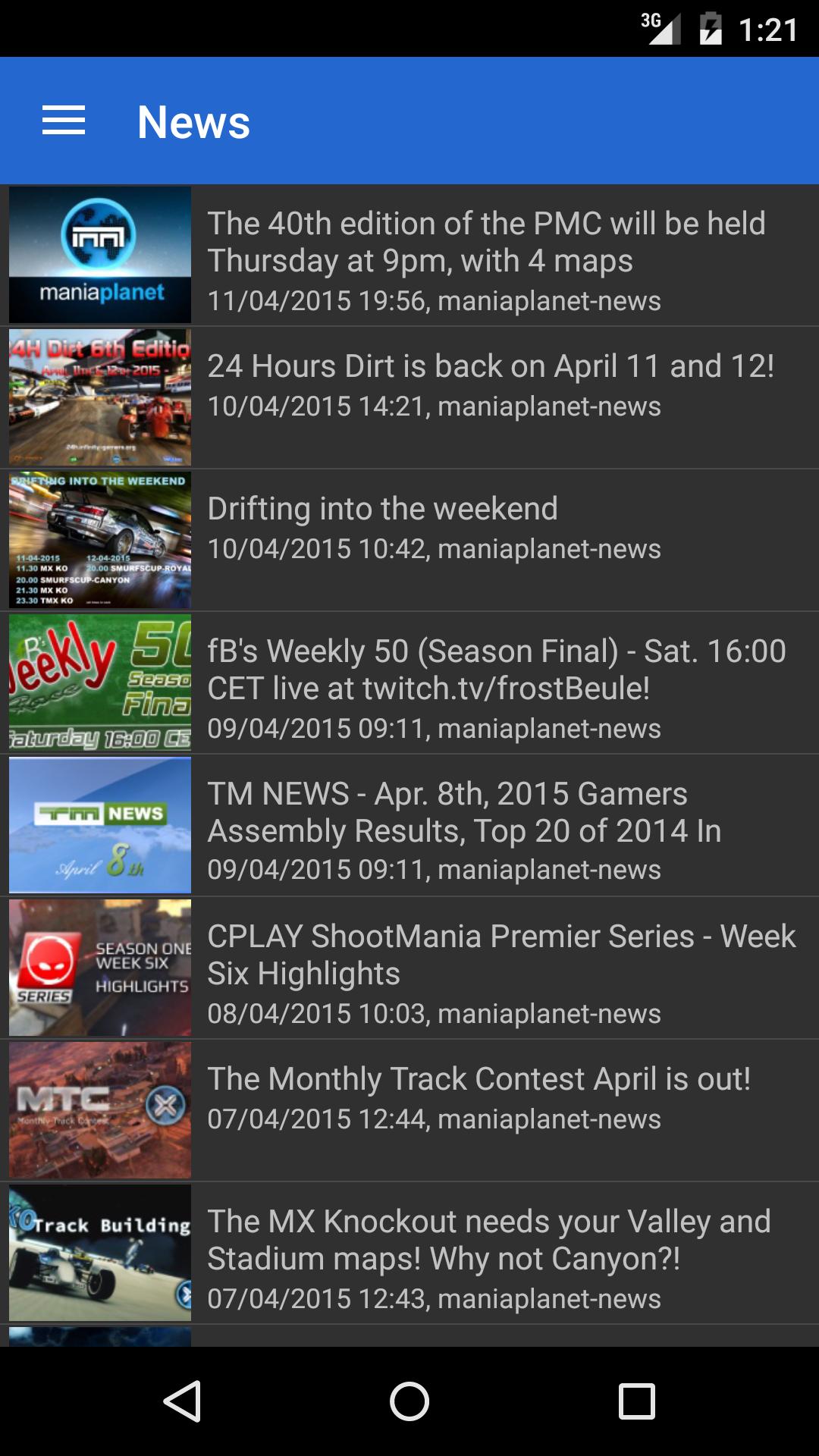
November 28, 2025

November 27, 2025